Als u gegevens uit een cel in een andere werkmap wilt weergeven, kunt u een koppeling naar een werkmap raadplegen. Een koppeling naar een werkmap fungeert als een aanwijzer waarmee u naar celinhoud kunt verwijzen, ongeacht of deze op een nieuwe locatie wordt weergegeven of deze in een formule kunt gebruiken. Werkmapkoppelingen zijn sneller en eenvoudiger te installeren dan typische gegevensverbindingen, maar ze werken alleen tussen werkmappen-geen andere gegevensbronnen worden ondersteund.
Belangrijk:
-
Beide werkmappen moeten worden opgeslagen op een onlinelocatie waarop u kunt bereiken met uw Microsoft 365-account.
-
Werkmapkoppelingen worden als mogelijk onveilig beschouwd en moeten zijn ingeschakeld wanneer u een formule werkmap opent. Wanneer u een formule werkmap opent, klikt u op inhoud inschakelen op de berichtenbalk om de werkmapkoppelingen te laten gebruiken. Als u dat nog niet doet, worden de nieuwste waarden in Excel bewaard en de koppelingen met waarden uit de gegevens werkmap vernieuwd.
Een koppeling naar een werkmap maken
-
Open beide werkmappen in een browservenster.
-
Klik met de rechtermuisknop op de cel waarmee u een koppeling wilt maken en klik op kopiërenin de werkmap met de gegevens die u wilt gebruiken (de gegevens werkmap, ook wel de bronwerkmap genoemd).
-
Klik in de werkmap op de plek waar u de koppeling wilt invoegen (de formule werkmap, ook wel de doelwerkmap genoemd), met de rechtermuisknop op de cel waarin u de koppeling wilt invoegen en klik vervolgens op Koppeling plakken. U kunt ook klikken op de cel waarin u de koppeling wilt invoegen en vervolgens op start > Klembord klikken > > koppeling plakkente klikken.
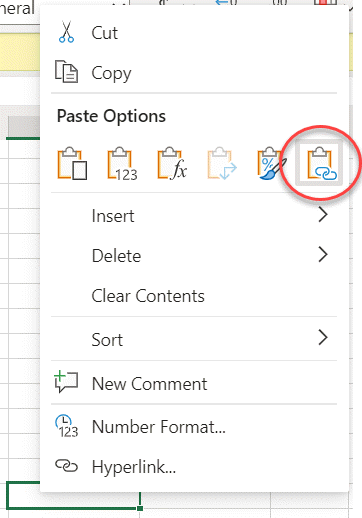
Koppelingen in een werkmap beheren
Gebruik het deelvenster Koppelingen beheren om koppelingen te vernieuwen, automatisch vernieuwen in of uit te schakelen, gegevens werkmappen te openen en koppelingen te verbreken. Wanneer u een werkmap voor het eerst opent die koppelingen bevat, wordt op de berichtenbalk de opdracht werkmapkoppelingen beheren weergegeven, waarop u kunt klikken om het deelvenster werkmapkoppelingen te openen, zodat u dit op elk gewenst moment ook kunt openen via het lint.
-
Klik op gegevens > verbindingen > werkmapkoppelingen om het deelvenster werkmapkoppelingen te openen.
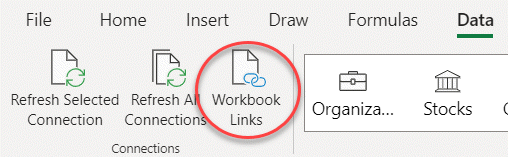
-
In het deelvenster werkmapkoppelingen kunt u het volgende doen:
Alle koppelingen eenmaal vernieuwen:
-
Klik in de rechterbovenhoek op de opdracht Alles vernieuwen .
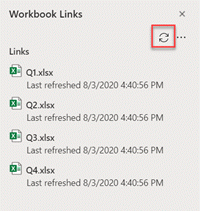
Alleen de koppelingen van een gegevens werkmap vernieuwen:
-
Selecteer de gegevens werkmap met de koppelingen die u wilt vernieuwen en klik vervolgens op de opdracht vernieuwen die wordt weergegeven.
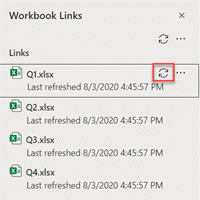
Alle koppelingen automatisch vernieuwen:
-
Klik rechtsboven op de knop meer opties en selecteer vervolgens automatisch vernieuwen.
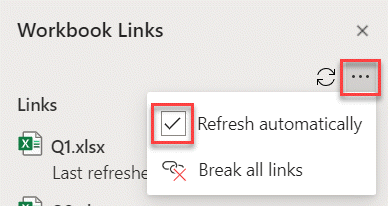
Alle koppelingen in de werkmap breken:
-
Klik in de rechterbovenhoek op de knop meer opties en klik vervolgens op alle koppelingen verbreken.
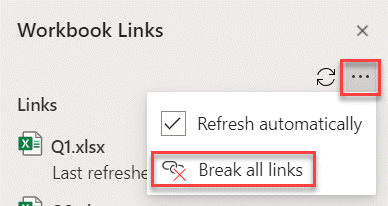
Een koppeling naar een bron verbreken:
-
Klik op de knop meer opties naast de gegevens werkmap met de koppelingen die u wilt verbreken en klik vervolgens op koppelingen verbreken.
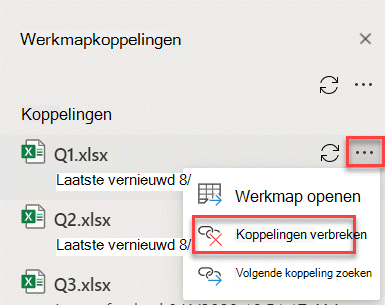
Zoeken naar de volgende cel met een koppeling naar een specifieke gegevens werkmap:
-
Klik op de knop meer opties naast de gegevens werkmap met de koppelingen die u wilt zoeken en klik op volgende koppeling zoeken.
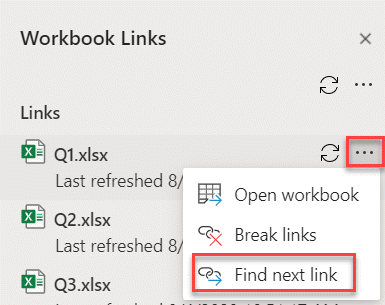
-










